
O Google Chrome é o navegador mais usado na Internet, normalmente seu desempenho tem sido excelente, mas com o passar dos anos aconteceu um pouco como o Microsoft Explorer, empolgou-se enquanto outros corriam. É frustrante ver como nosso navegador da web desacelera as páginas que solicitamos ou reduz diretamente a memória RAM do nosso dispositivo, desenvolvendo assim o consequente desperdício de recursos.

O problema geralmente se manifesta ao querer inserir uma URL ou na busca na barra de navegação, ao invés de exibir o conteúdo solicitado, aparecerá o ícone de carregamento da característica. Também é muito comum que apareça assim que abrimos nosso navegador, demorando muito para ser executado.
O Chrome está muito lento? Isso pode ser devido a vários motivos, neste artigo iremos detalhar como resolva-os com etapas simples que qualquer usuário pode executar.
Gerenciamento de tarefas
Como um PC, o Chrome tem seu próprio gerenciador de tarefas integrado. Uma ferramenta que, como o nome sugere, Permite-nos gerir as tarefas que o navegador está a realizar ao nosso gosto, de forma a saber se existe algum separador aberto ou extensão que consome recursos anormalmente.
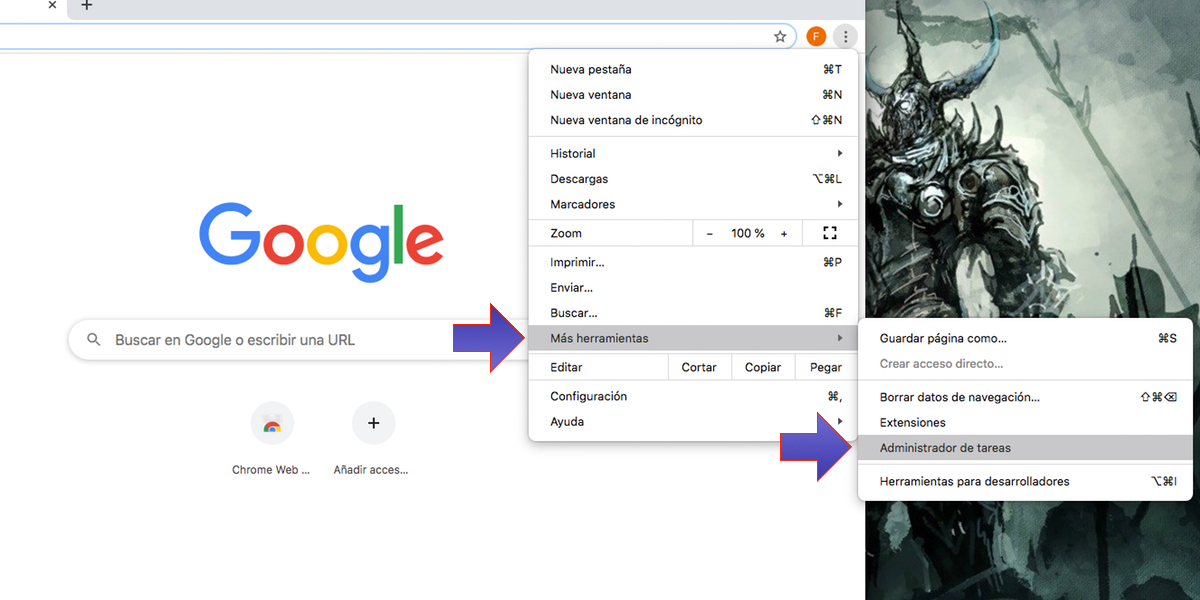
Para acessar este administrador, clicaremos no ícone em forma de hambúrguer que se encontra na parte superior direita do navegador, onde clicaremos em «Mais ferramentas», nós clicamos em "administrador de tarefas" e uma janela será aberta na qual indica o consumo das extensões e cílios em funcionamento. Desta forma, podemos determinar se o Chrome está muito lento devido a um consumo anômalo de recursos.
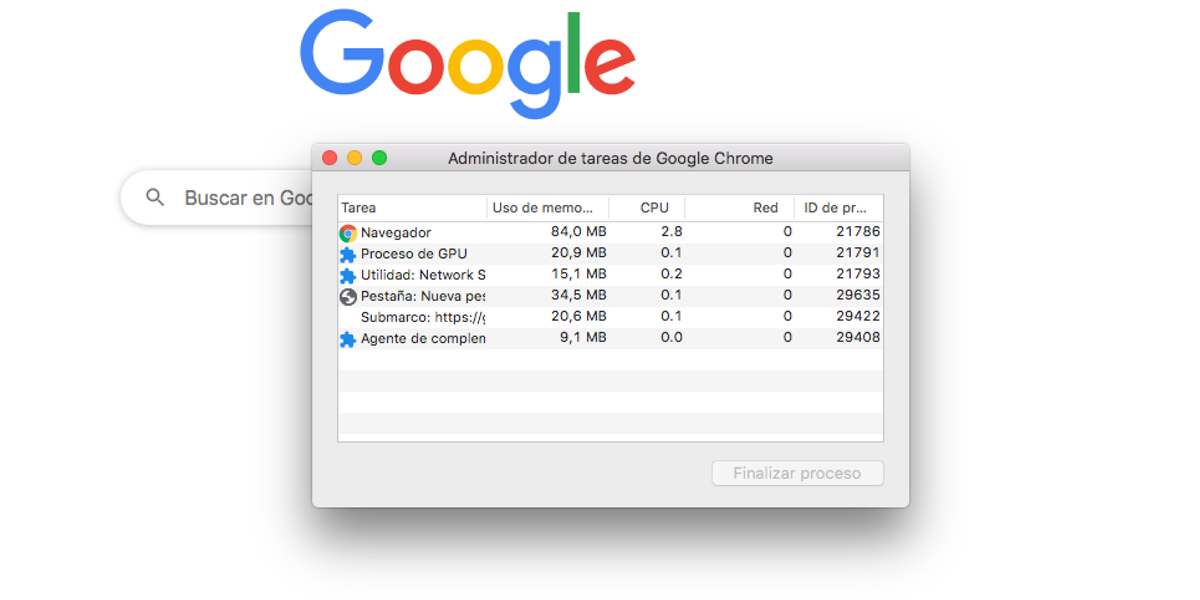
Assim que detectarmos a guia ou extensão que está nos causando problemas, podemos selecioná-lo e terminar o processo para aliviar o fardo funcionar e assim melhorar a velocidade do navegador.
Gerenciador de abas ativas
Quando queremos consultar várias páginas ao mesmo tempo sem fechar a anterior, costumamos abrir uma nova aba, mas as guias que deixamos abertas estão consumindo ativamente recursos de nossa equipe. O objetivo que buscamos com o gerenciamento de abas não é outro senão aliviar mais carga do nosso navegador para que assim responda rapidamente quando precisamos.
É por isso que vamos ativar uma função que irá suspender as guias ou paralisá-las enquanto não estivermos usando. Para fazer isso, vamos abrir o navegador Chrome e na barra de endereço vamos escrever: » Chrome: // sinalizadores » Este comando dará origem a uma mensagem que nos avisará que se trata de uma função experimental.
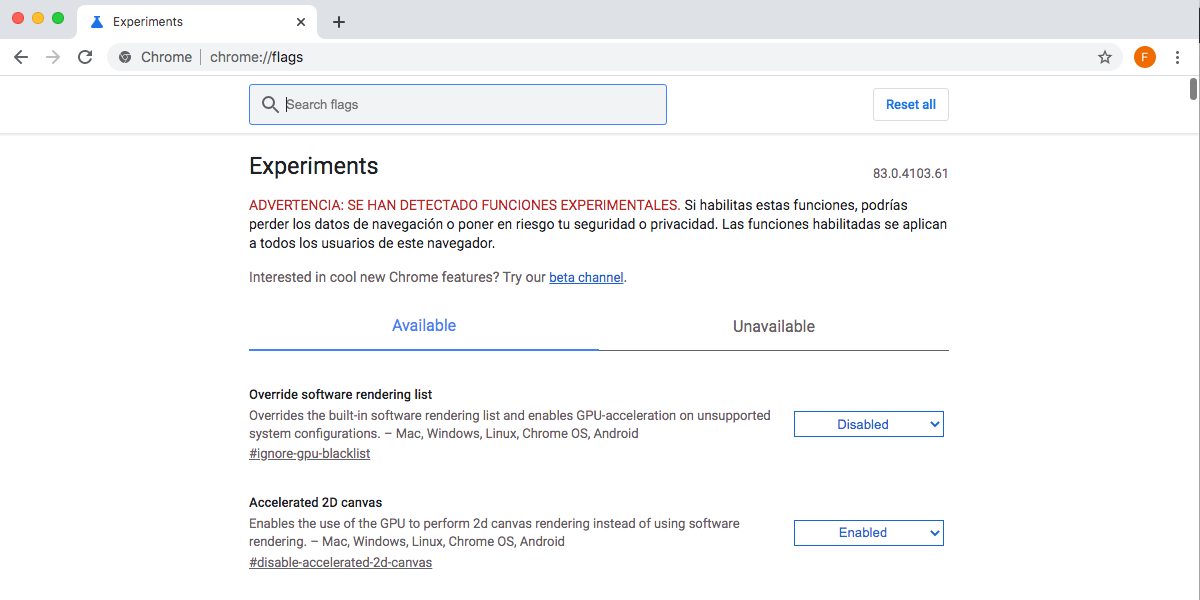
Assim que a janela estiver aberta, encontraremos um número infinito de opções diferentes, procuraremos uma guia chamada "Descarte automático da guia" (Se não o virmos podemos usar o motor de busca), assim que o encontrarmos temos de definir o seu estado para "Activado". Feito isso, só teremos que clicar em "Reinicie agora" para que as alterações feitas sejam salvas.

Aceleraçao do hardware
Agora vamos investigar a opção de "Aceleraçao do hardware", Esta função Isso nos permitirá otimizar o desempenho dos gráficos de nosso computador ao usar o navegador. Para fazer isso, vamos abrir o navegador Chrome para acessar o ícone no canto superior direito para acessar a guia neste caso "Configuração" e assim acessar as configurações.
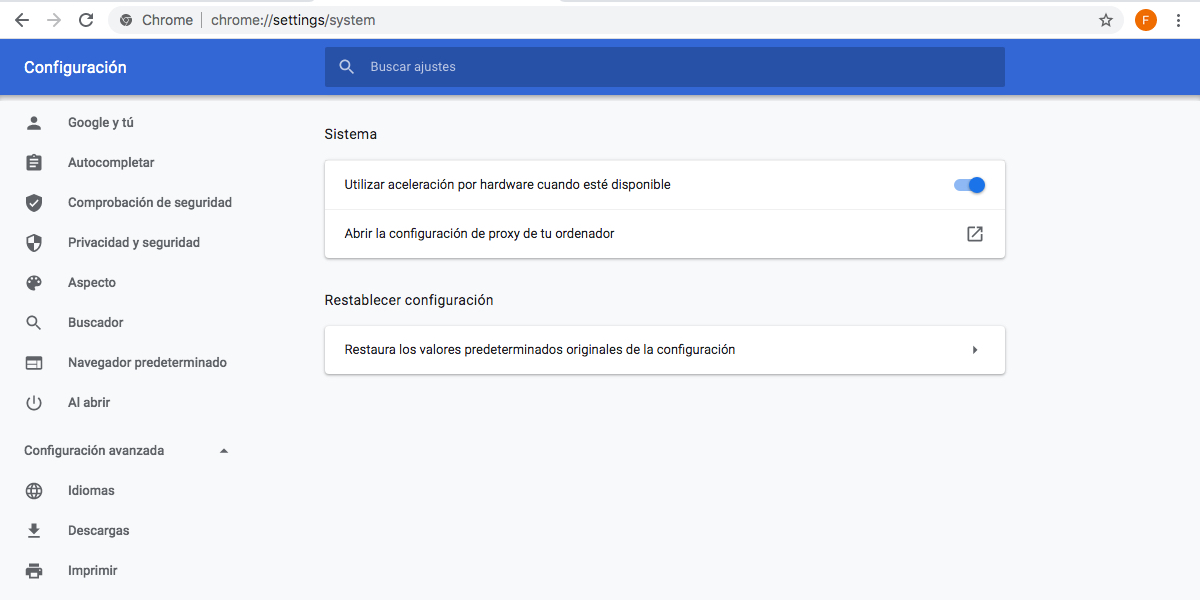
Uma vez lá dentro, nós entramos "Configuração avançada" e procuramos a guia "Sistema", onde procuraremos a opção chamada "Use aceleração de hardware quando disponível", nós simplesmente teremos que ativá-lo.
Desta forma evitamos que o computador atrapalhe o funcionamento do navegador. permitindo que faça uso de mais recursos do nosso PC.
Extensões do Chrome
Extensões são ferramentas externas que nos ajudam a moldar o navegador para que funcione ao nosso gosto. Desde melhorias em nossa privacidade, acesso direto ao correio ou até monitores de preços para monitorar os produtos que nos interessam na Amazon. Também contamos com aplicativos como o Google Docs, que nos permite rodar programas dentro do mesmo navegador, como se fosse um sistema independente.
Todas essas ferramentas têm um mas e é que todas elas serão carregadas automaticamente toda vez que rodarmos o navegador, com o consequente Consumo de memória RAM e processador. Muitas dessas ferramentas podem até verificar constantemente se estamos conectados para atualizar. O que causa isso é que o tempo de espera para poder usar o navegador a partir do momento em que o abrimos é maior do que o normal.
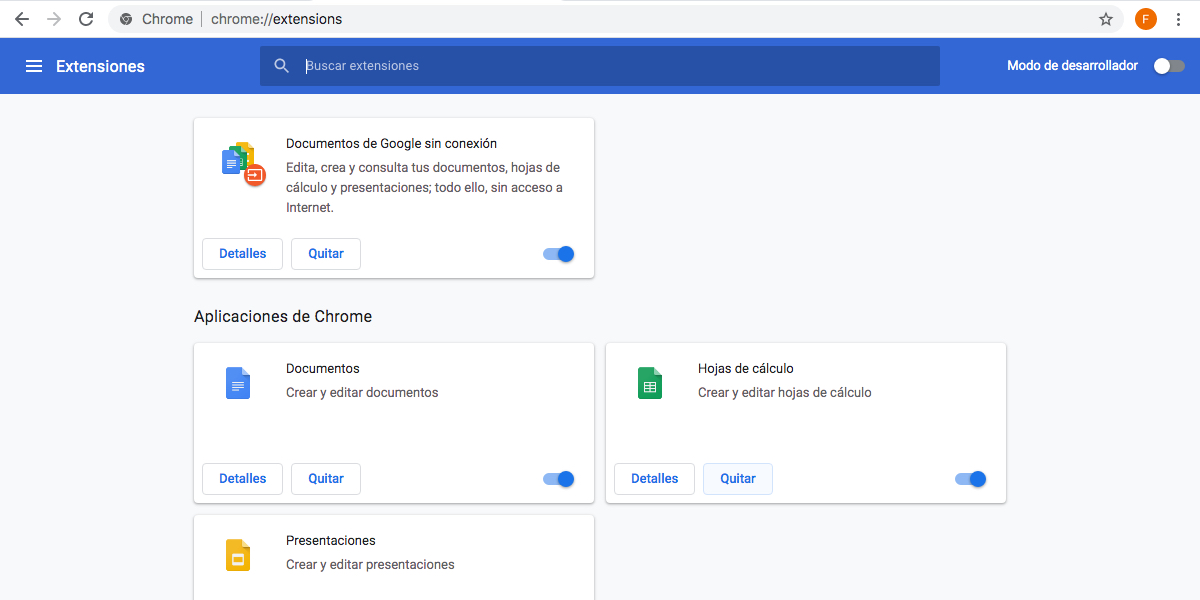
Quando nosso navegador abre lentamente, uma das primeiras coisas que devemos fazer é dar uma olhada nas extensões que instalamos. Devemos entrar no menu de extensões, escrevendo na barra de endereço "Chrome: // extensions /" , revisaremos tudo o que instalamos.
Desinstale as extensões
Se entre todos os que instalamos, vemos alguns que não usamos, o melhor é que o desabilitamos, marcando a chave correspondente. Desta forma, evitaremos que a extensão continue a carregar sempre que executarmos o programa. Também podemos excluí-los completamente usando o botão "remover". Quanto menos extensões instalarmos, melhor o navegador funcionará para nós.
Configurações de inicialização do Chrome
Por último, mas não menos importante, configuraremos o que queremos ver assim que iniciarmos nosso navegador. Para isso devemos entrar na configuração novamente e olhar à esquerda para a opção "Ao abrir" em que encontraremos várias opções.
- A primeira é que, por padrão, quando o Chrome é executado, uma nova guia é aberta, usando a interface clássica do "nova aba" do Chrome.
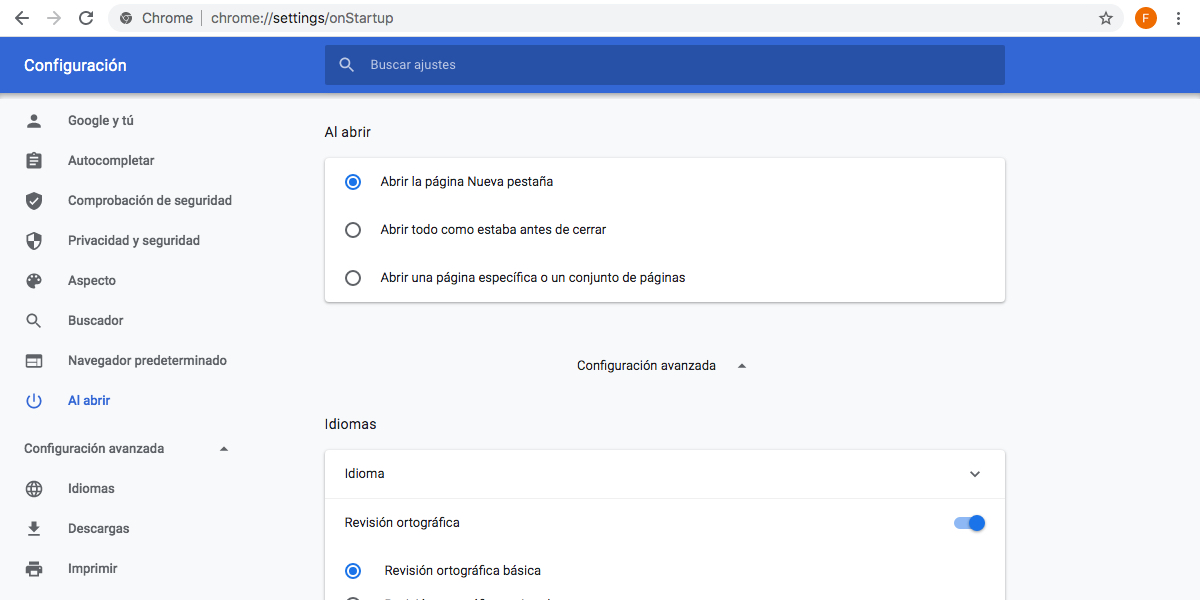
- A segunda opção que nos oferece é abrir todas as guias que tínhamos ativas da última vez que fechamos o navegador. Isso pode ser vital nas ocasiões em que fechamos o navegador acidentalmente ou se o computador é desligado acidentalmente. Podemos pensar que é o melhor, mas o consumo de recursos será maior e, portanto, menor a velocidade. O Chrome irá carregar todas as guias que tínhamos toda vez que executamos o navegador.
- A última opção que nos oferece é aquela que nos permite abrir um portal específico ao abrir o navegador. Isso não deve ser um problema, mas Se a página da web que configuramos for muito pesada, isso afetará negativamente a velocidade de abertura.
Se o que queremos é acelerar a execução do nosso navegador o máximo possível, as melhores opções são as primeiras e as últimas. No caso de escolher este último, devemos ter em mente que quanto mais pesado for, mais lento será o nosso navegador Chrome.